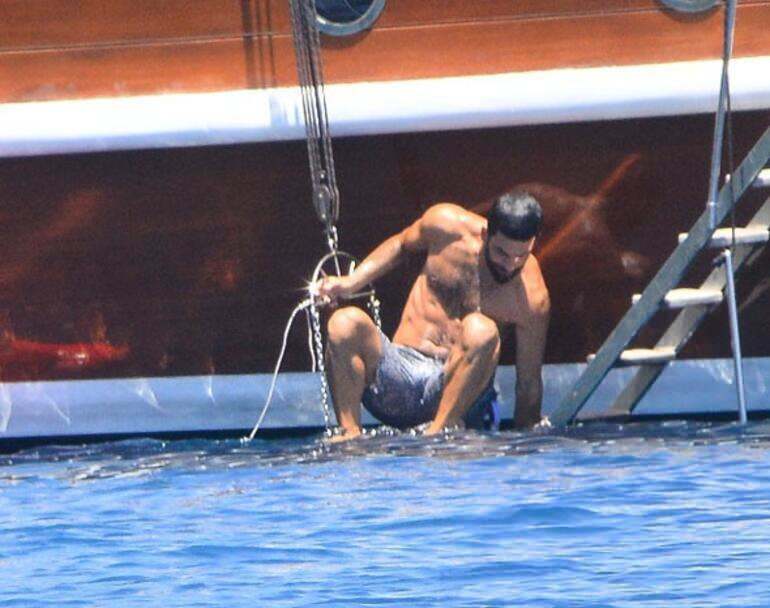Envie e-mails em massa personalizados com o Outlook 2013 ou 2016
Microsoft Office Outlook / / March 17, 2020
Última atualização em
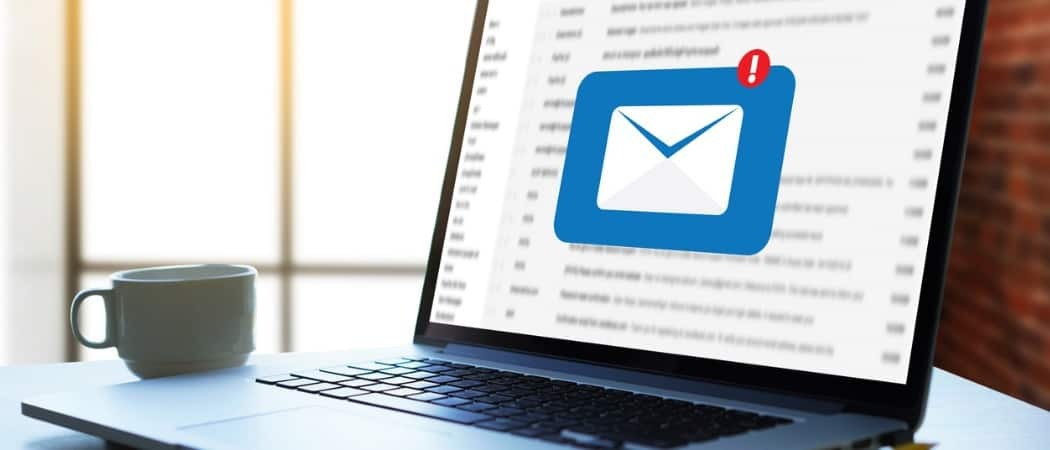
O Outlook facilita o envio de mensagens para um número selecionado de contatos usando o recurso padrão e de mala direta de versões anteriores do Office.
O Outlook facilita o envio de emails em massa para um número selecionado de contatos usando o recurso de mala direta padrão e popular de versões anteriores do Microsoft Office. Às vezes, pode ser necessário enviar um email para vários destinatários com informações personalizadas para cada um.
Nós já mostramos a você como fazer isso com o Outlook 2010, e veja aqui como fazê-lo com o Outlook 2013 ou 2016.
Enviar emails em massa personalizados usando a mala direta do Outlook
Inicie o Outlook e abra Pessoas. Em seguida, os contatos para os quais você deseja enviar a mensagem e depois escolha Mala direta.
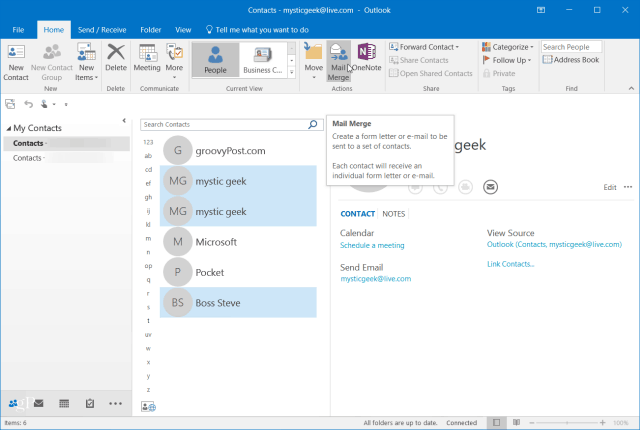
Na tela Contatos de mala direta, selecione Somente contatos selecionados. Na seção Opções de mesclagem, defina o seguinte:
- Tipo de documento: Cartas de formulário
- Mesclar para:O email
- Linha de assunto da mensagem: O que você quiser ler. Lembre-se de que a linha de assunto será a mesma para todos os contatos que você selecionou na primeira etapa.
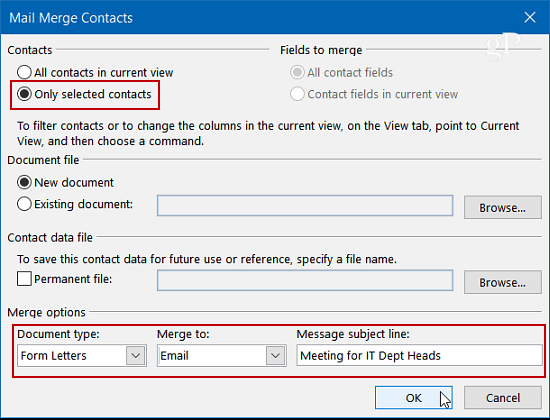
Clique em OK e o Microsoft Word será aberto para você escrever uma mensagem. Mas primeiro, você desejará criar uma linha de saudação personalizada. Na guia Correspondências, selecione Linha de Saudação.
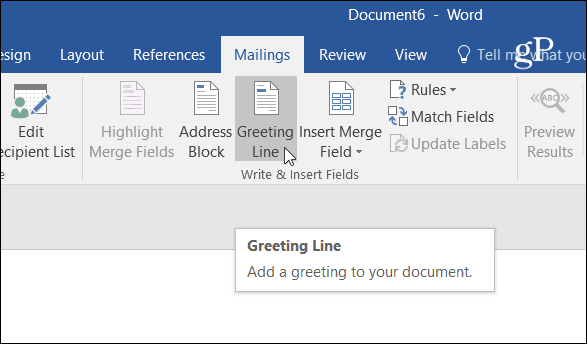
A caixa Inserir linha de saudação é exibida. Aqui você pode personalizar cada um dos campos para o que quiser, ou simplesmente usar os padrões e clicar em OK (não se preocupe, o Sr. Randall não estará na sua mensagem).

Vale ressaltar que, neste momento, você também pode inserir campos adicionais. No menu suspenso Inserir campo de mesclagem, você encontrará muitos itens para escolher. Novamente, isso depende inteiramente de você e dependerá do que você deseja incluir.
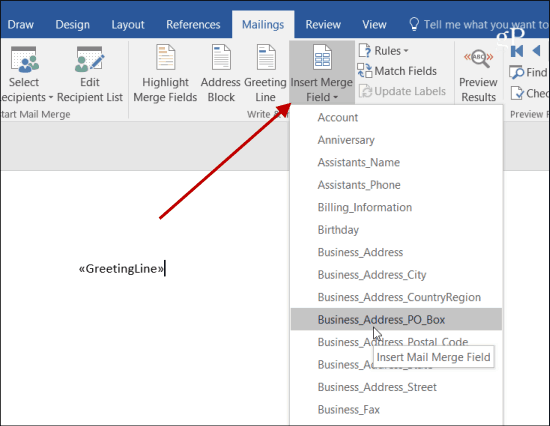
Agora é hora de digitar a mensagem que você deseja enviar a todos. Você notará que no início do documento é <
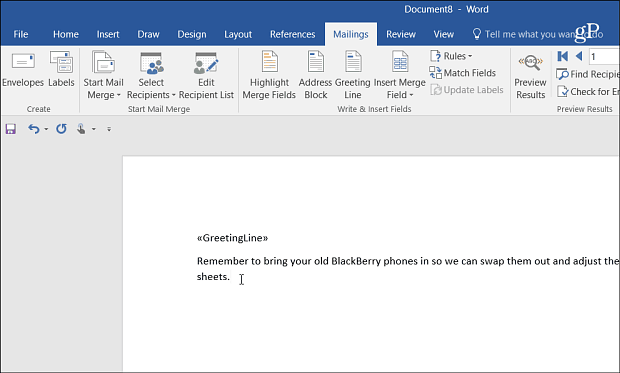
Quando terminar de escrever a mensagem, selecione Concluir e mesclar> Enviar mensagens de email.
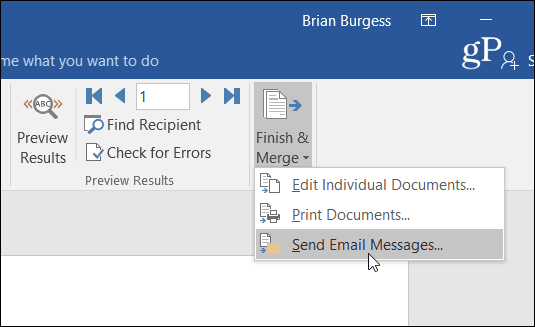
Em seguida, clique em OK na caixa de diálogo de confirmação para enviar a mensagem para cada um dos contatos que você selecionou.
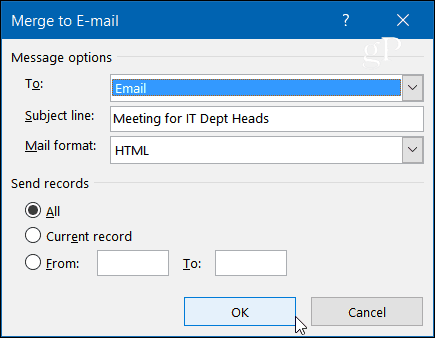
É tudo o que há para isso. Quando a pessoa receber sua mensagem, apenas o endereço de e-mail dela será exibido no "Para" campo. O nome (e qualquer outra personalização que você fez) aparecerá no início, onde <
Essa é uma boa opção se você deseja enviar as mesmas informações para várias pessoas e oferecer uma sensação mais personalizada de que apenas 'CCing' todos.